Mendapatkan peringatan berupa Maaf, anda tidak dapat melihat atau mendownload file ini sekarang. saat hendak mendownload file di Google Drive?
Jika Anda belum tau, penyebab peringatan tersebut muncul adalah karena jatah kuota sudah terlampaui atau bahasa kerennya limit.
Jika sudah begini maka Anda tidak akan bisa mendownload file tersebut.
Tapi tenang! Ada solusi untuk mengatasi masalah tersebut, yakni dengan melakukan bypass. Di artikel ini Saya berikan 3 cara mengatasi limit Google Drive dengan mudah.
Berapa Limit Kuota Download File di Google Drive?
Saya sendiri tidak mengetahui berapa sebenarnya jatah kuota download yang ditetapkan oleh pihak Google.
Namun yang jelas, penyebab limit tersebut adalah karena file memiliki traffic yang tinggi dalam satu hari. Biasanya pihak Google akan mengunci file tersebut selama satu hari atau 24 jam.
Bergantung juga pada ukuran file, jika ukuran file tersebut besar, biasanya limit akan hilang antara tiga hari sampai satu minggu.
Nah, jika Anda sabar menunggu maka bisa menunggu hingga limit file direset dan bisa kembali diunduh.
Namun jika Anda tidak sabar, maka bisa menggunakan cara di bawah ini:
1. Cara Mengatasi Limit Google Drive di PC / Laptop
Metode pertama ini untuk Anda pengguna perangkat PC / Laptop, silahkan ikuti beberapa langkah di bawah ini:
- Pertama, pastikan akun Google Anda sudah login di browser yang digunakan untuk mendownload.
- Silahkan akses file Google Drive yang limit.
- Setelah terbuka silahkan klik ikon Drive+ lalu klik ikon Download.
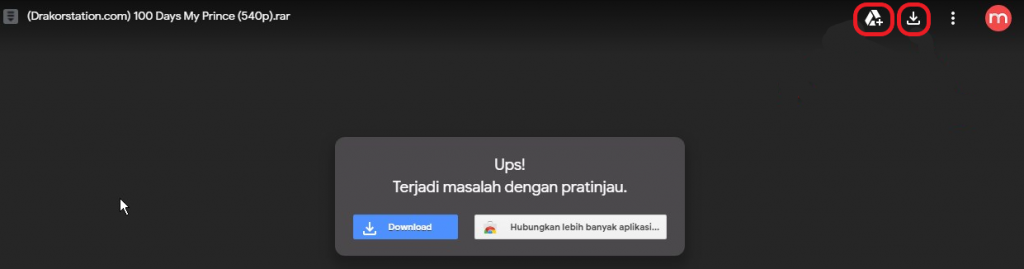
- Anda akan di bawa ke halaman yang berisi peringatan bahwa kuota download file tersebut sudah limit, silahkan klik Drive.
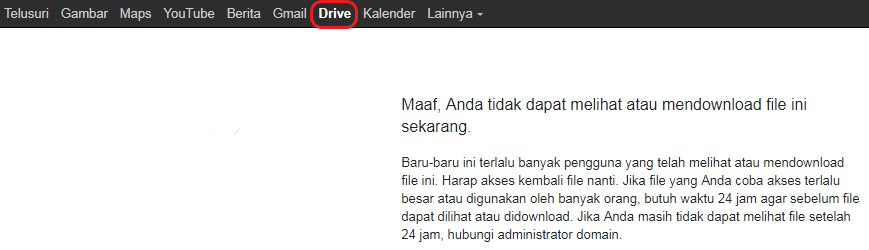
- Pada tahap ini Anda akan dibawa ke halaman Drive akun Anda, silahkan cari file yang limit tadi, Klik Kanan pada nama file lalu pilih Buat Salinan.
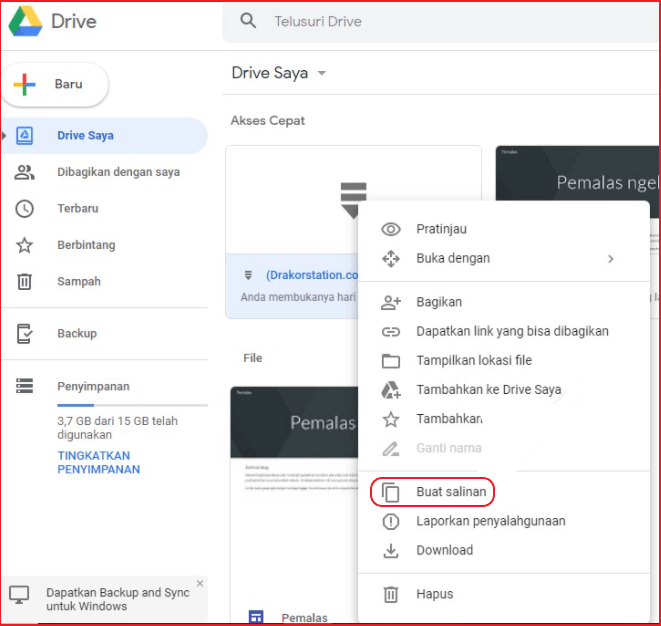
- Setelah file salinan berhasil dibuat, cari dan Klik Kanan pada nama file tersebut lalu pilih Download.
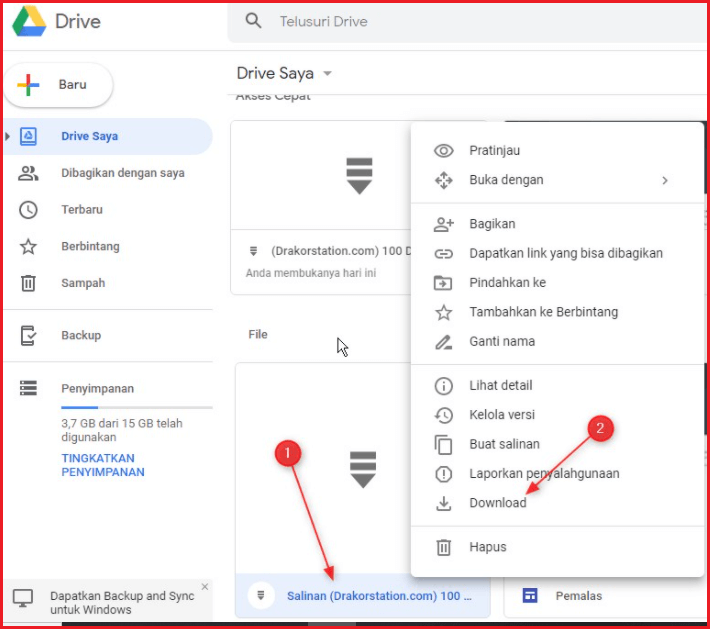
- Terakhir, silahkan pilih Tetap Download.

Nah, sampai di sini file yang tadinya sudah mencapai limit download pun sudah bisa didownload kembali. Silahkan tunggu hingga proses download selesai.
2. Cara Mengatasi Limit Google Drive di Android & iOS
Pada dasarnya, untuk melakukan bypass Google Drive yang limit melalui smartphone tidak ada perbedaan yang mencolok dengan ketika Anda menggunakan perangkat PC / Laptop.
Hanya saja ada sedikit perbedaan pada sisi interface atau antar muka saja, lalu bagaimana caranya? Silahkan ikuti beberapa langkah di bawah ini:
- Saya menyarankan Anda untuk menggunakan browser Google Chrome agar lebih mudah, jangan lupa juga agar login menggunakan akun Google Anda.
- Silahkan buka link file Google Drive yang limit.
- Setelah terbuka silahkan tap ikon titik tiga yang ada di pojok kanan atas lalu beri centang pada opsi Situs Desktop.
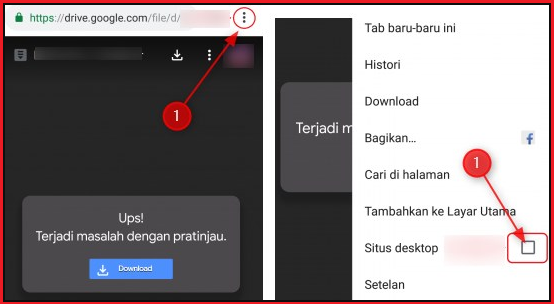
- Setelah tampilan berubah menjadi tampilan desktop silahkan tap tombol download hingga Anda masuk ke halaman limit.
- Pada tahap ini Anda harus melakukan modifikasi pada URL file. Ubah uc menjadi Open lalu hapus &export=download setelah itu akses link yang sudah dimodifikasi tersebut.
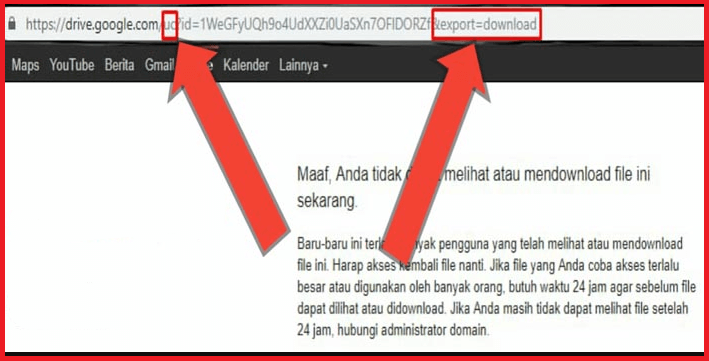
- Tap Drive dan Anda akan diarahkan ke halaman Drive akun Anda.
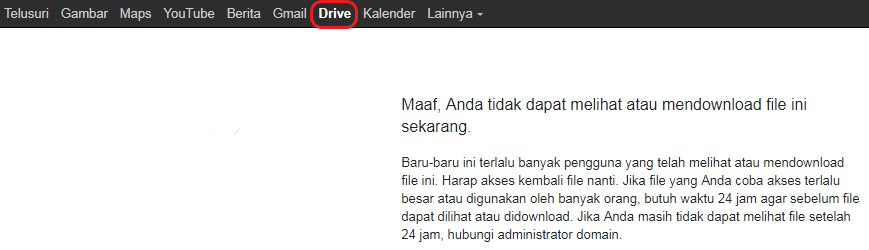
- Cari file yang limit, tap ikon Titik Tiga lalu pilih Buat Salinan.
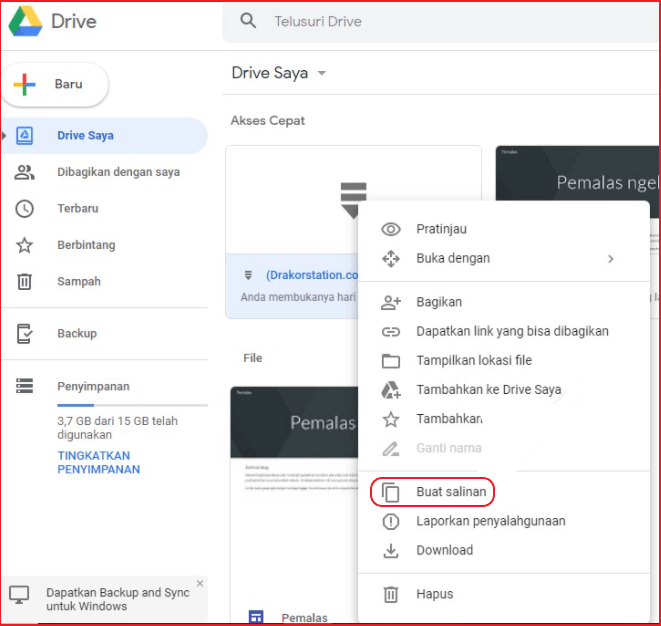
- Setelah proses penyalinan selesai silahkan cari file hasil salinan tersebut, tap ikon Titik Tiga lalu pilih Download.
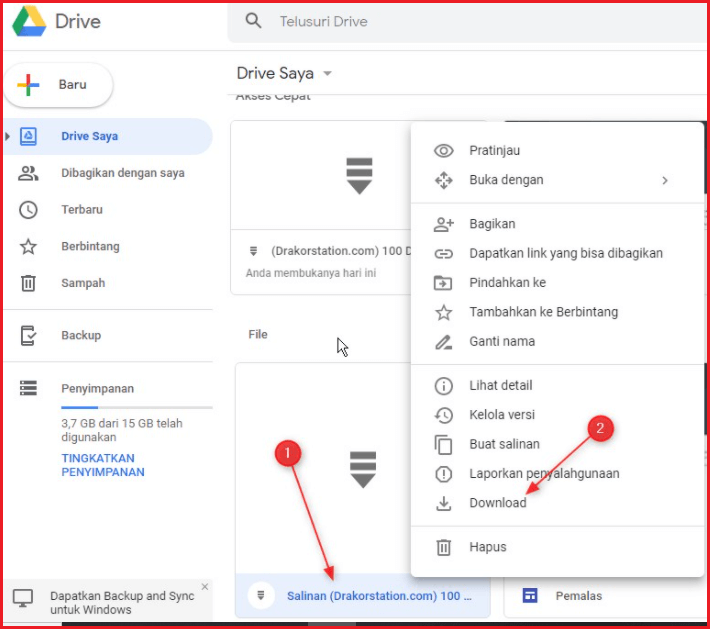
- Terakhir, pilih Tetap Download.

Sampai di sini silahkan tunggu proses download selesai.
3. Tunggu Hingga Limit Reset
Solusi yang Saya berikan di atas 99% memang masih work hingga saat artikel ini dibuat. Namun, ada kalanya mungkin cara tersebut gagal karena alasan-alasan tertentu.
Nah sayangnya, selain cara di atas memang belum ada metode yang bisa digunakan untuk melakukan bypass limit Google Drive.
Jadi yang bisa Anda lakukan hanya menunggu hingga limit direset oleh pihak Google.
Biasanya memakan waktu satu hari, atau jika file berukuran besar maka bisa saja antara 3 hari hingga 1 minggu.
Jadi begitulah pembahasan kali ini mengenai cara mengatasi limit Google Drive.